Cómo actualizar Windows 10 a 11 23H2
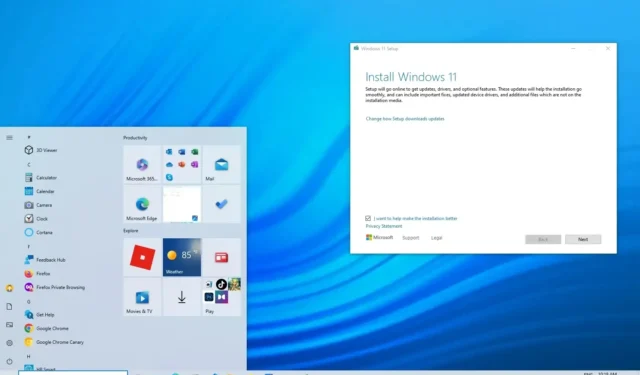
Puede actualizar una configuración de Windows 10 a Windows 11 23H2 utilizando el archivo ISO, Windows Update, el Asistente de actualización y el programa Windows Insider.
Aunque Windows 11 23H2 estará disponible como actualización gratuita para dispositivos que ya ejecutan las versiones 22H2 y 21H2, si tiene una computadora con Windows 10 que cumple con los requisitos mínimos , puede continuar con el proceso de instalación.
Microsoft admite múltiples métodos de actualización. Cuando la nueva actualización de Windows 11 2023 esté lista para su computadora portátil, tableta o computadora de escritorio, recibirá una notificación de «Windows Update» para continuar con la actualización. Sin embargo, también puede utilizar la herramienta «Asistente de instalación» para realizar una actualización in situ. O puede descargar el archivo ISO para actualizarlo mediante una unidad flash USB.
Esta guía le enseñará los pasos para actualizar Windows 10 a la Actualización de Windows 11 2023 de cuatro maneras diferentes. También puedes actualizar el sistema mediante una instalación limpia de seis maneras diferentes .
Importante: si planea actualizar un sistema existente, también se recomienda crear una copia de seguridad antes de continuar. Usted ha sido advertido. Además, estas instrucciones están destinadas a actualizar un dispositivo después de que la actualización de funciones esté oficialmente disponible, no antes .
Actualice Windows 10 a 11 23H2 desde un archivo ISO
Para actualizar Windows 10 a Windows 11 23H2 con un archivo ISO, siga estos pasos:
-
En la sección «Descargar imagen de disco (ISO) de Windows 11», seleccione la opción Windows 11 .
-
Haga clic en el botón Descargar .
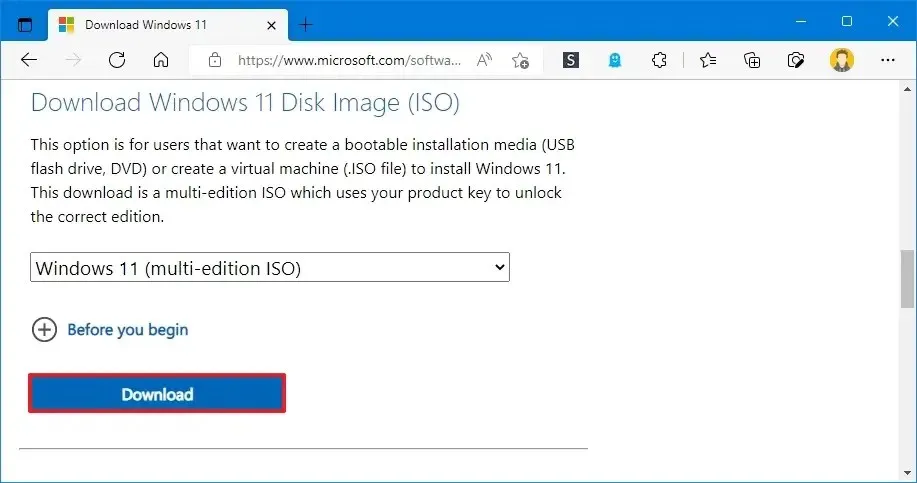
-
Seleccione el idioma de instalación.
-
Haga clic en el botón Confirmar .
-
Haga clic en el botón Descargar para guardar el archivo ISO de Windows 11 23H2 en la computadora.
-
Haga clic derecho en el archivo ISO, seleccione el submenú Abrir con y elija la opción Explorador de Windows .
-
Haga clic en la unidad montada en el panel de navegación izquierdo.
-
Haga doble clic en el archivo de instalación para comenzar el proceso de actualización.
-
(Opcional) Haga clic en la opción «Cambiar cómo el programa de instalación de Windows descarga las actualizaciones» .
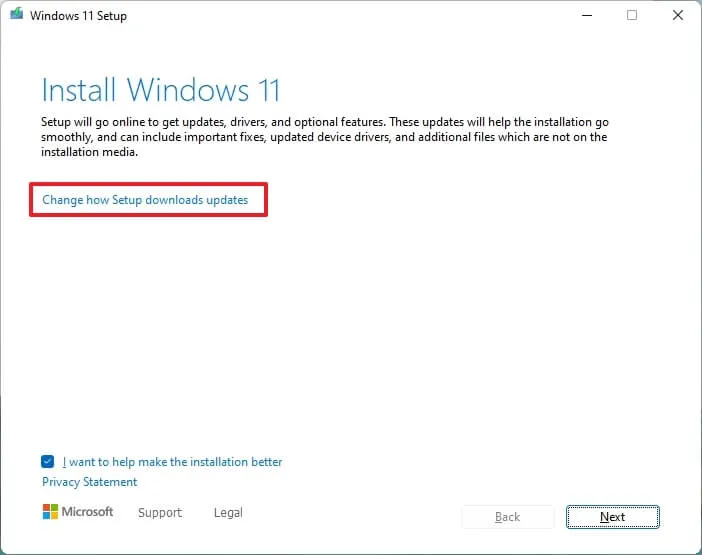
-
Seleccione la opción «Ahora no» .
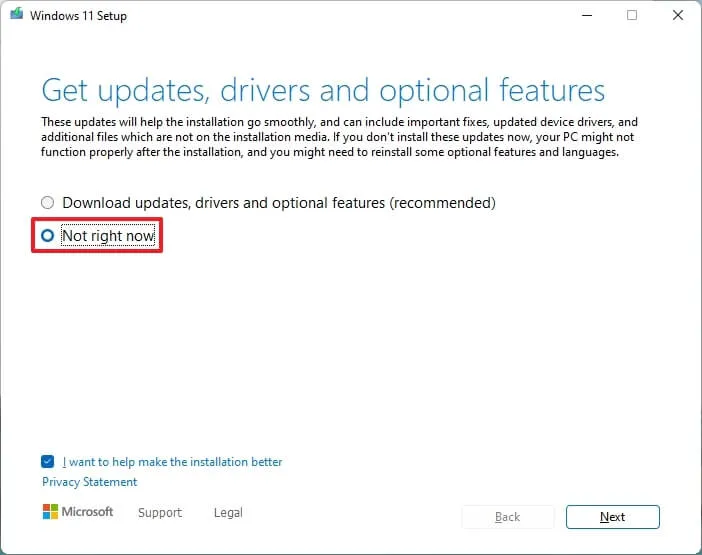
-
Haga clic en el botón Siguiente .
-
Haga clic en el botón Aceptar para aceptar los términos.
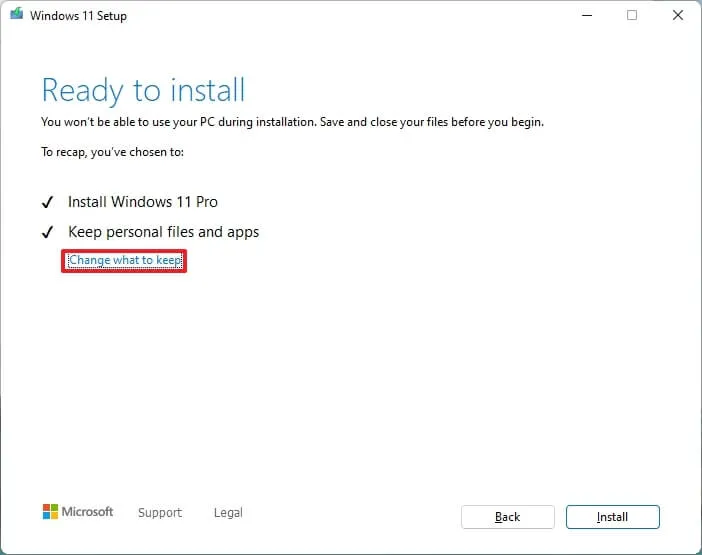
-
Haga clic en el botón Instalar .
Una vez que complete los pasos, comenzará el proceso de actualización y el dispositivo se reiniciará varias veces. Dado que se trata de una actualización local, no necesitará completar la configuración inicial porque sus configuraciones, aplicaciones y archivos anteriores migrarán automáticamente a la versión 23H2.
Actualice Windows 10 a 11 23H2 desde Windows Update
Una vez que Windows 11 23H2 esté disponible oficialmente, podrá actualizar manualmente, de forma similar a instalar una actualización de funciones en Windows 10 utilizando la configuración de “Windows Update”.
Para actualizar Windows 10 a Windows 11 23H2 manualmente, siga estos pasos:
-
Abra Configuración .
-
Haga clic en Actualización y seguridad .
-
Haga clic en Actualización de Windows .
-
Haga clic en el botón «Buscar actualizaciones» .
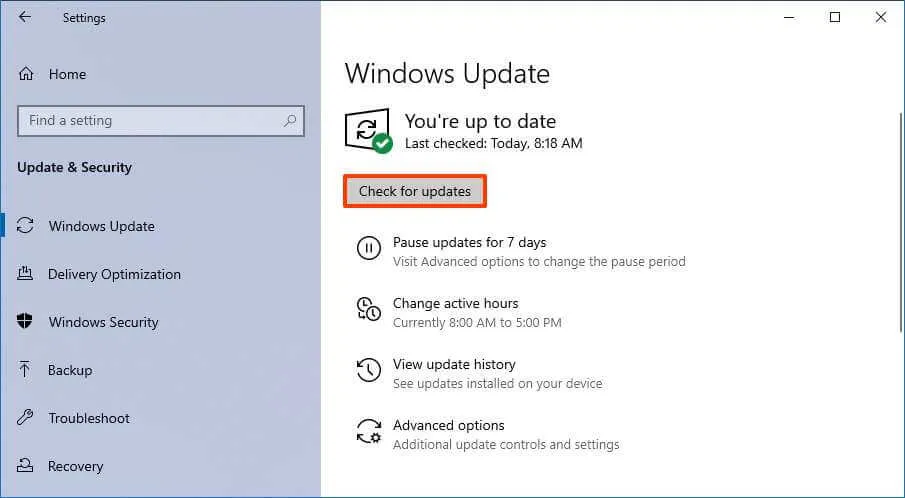
-
Haga clic en el botón «Descargar e instalar» .
-
Haga clic en el botón Reiniciar ahora .
Una vez que complete los pasos, Windows Update procederá con la actualización a Windows 11 23H2 desde Windows 10.
Actualice Windows 10 a 11 23H2 desde el Asistente de instalación
Para actualizar a Windows 11 23H2 desde Windows 10 con la herramienta Asistente de instalación, siga estos pasos:
-
En la sección «Asistente de instalación de Windows 11», haga clic en el botón Descargar ahora .
-
Haga doble clic en el archivo Windows11InstallationAssistant.exe para iniciar la herramienta.
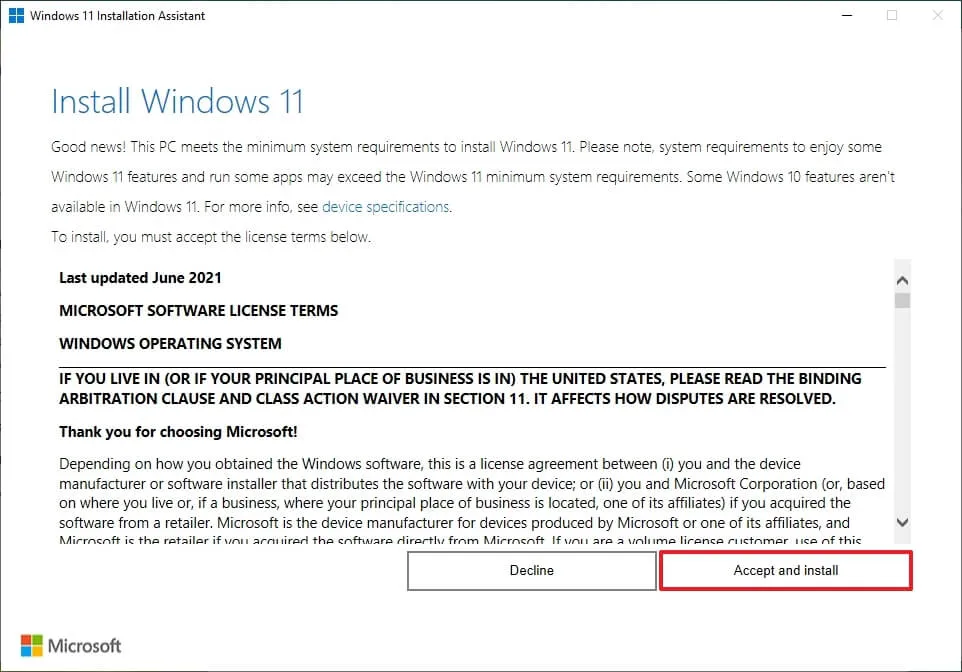
-
Haga clic en el botón «Aceptar e instalar» .
Una vez que complete los pasos, el sistema se actualizará a la última versión de Windows 11.
Actualice Windows 10 a 11 23H2 desde el programa Insider
Si desea instalar Windows 11 23H2 antes de que esté disponible oficialmente, puede inscribir la computadora en el “Canal de vista previa de lanzamiento” del programa Windows Insider para descargar e instalar la última versión preliminar de la nueva versión.
Para actualizar a Windows 11 23H2 (versión preliminar), siga estos pasos:
-
Abra Configuración .
-
Haga clic en Actualización y seguridad .
-
Haga clic en Programa Windows Insider .
-
Haga clic en el botón Comenzar .
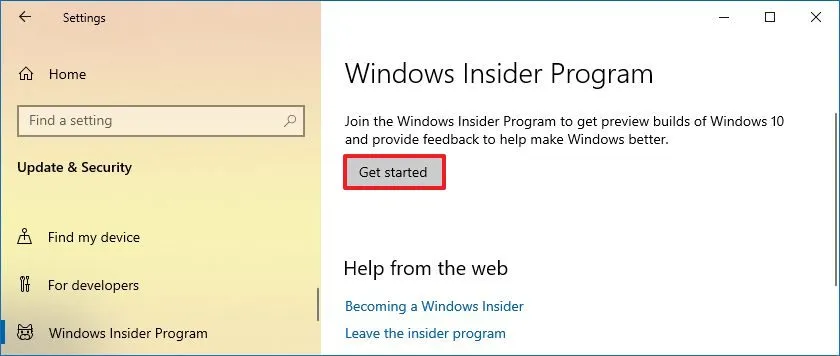
-
Haga clic en el botón «Vincular una cuenta» .
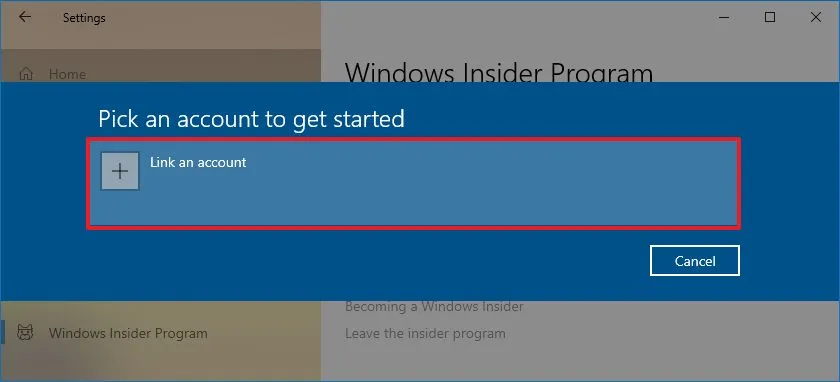
-
Inicie sesión con su cuenta de Microsoft.
-
Haga clic en el botón Continuar .
-
En la sección «Elija su configuración de Insider», seleccione la opción «Ver canal de vista previa» .
Nota rápida: si está leyendo estas instrucciones antes de que Microsoft apruebe la compilación que se convertirá en la versión oficial, es posible que deba elegir la opción «Canal Beta» .
-
Haga clic en el botón Confirmar .
-
Haga clic en el botón Confirmar para aceptar los términos y condiciones.
-
Haga clic en el botón Reiniciar .
-
Abra Configuración después del reinicio.
-
Haga clic en Actualización y seguridad .
-
Haga clic en Actualización de Windows .
-
Haga clic en el botón «Buscar actualizaciones» .
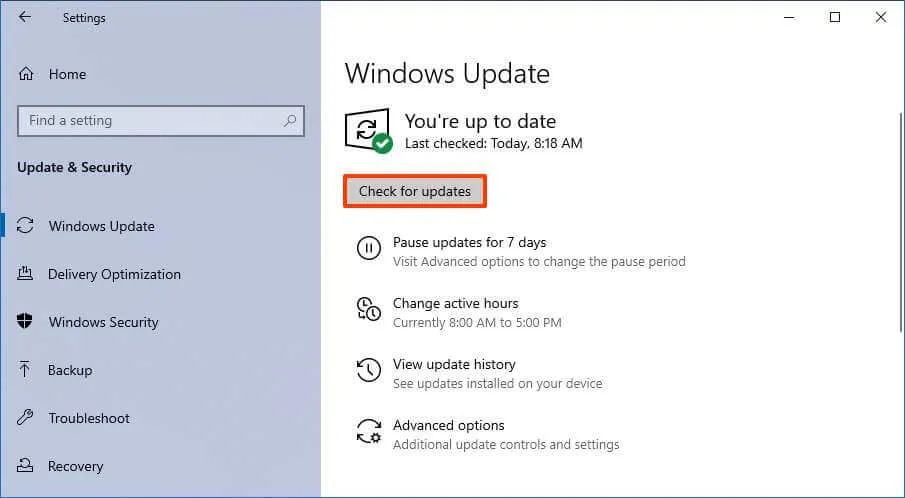
-
Haga clic en el botón Reiniciar .
Después de completar los pasos, comenzará el proceso de actualización a Windows 11 23H2 desde Windows 10.
Una vez que se completa la actualización, puede optar por no participar en el programa utilizando la página de configuración del «Programa Windows Insider» y activar el interruptor de palanca «Dejar de obtener versiones preliminares» . Aunque el dispositivo dejará de recibir nuevas versiones preliminares, el sistema continuará descargando actualizaciones de mantenimiento y seguridad mientras sea compatible con la versión 23H2.



Deja una respuesta